第六课 图像处理起步
【赛教】浙教课标版信息技术七年级下册:《第六课 图像处理起步》ppt教学课件

2
3
在日常生活中,哪些地方可以看到被PS处理过的作品?
1、相片美化。影楼里常见的精修、调色、合成等效果均由PS来完成。 2、平面设计。户外平面广告、灯箱牌匾、电影海报、宣传单等等。 3、创意美术。见到过很多国外的创意图片或者平面广告吧? 4、GIF动画制作
等等
4
菜单栏 工具箱选项栏 调板9 Nhomakorabea5
修饰工具 拾色器
选择和移动工具 裁剪和切片工具
绘画工具 绘图和文字工具 注释、度量和导航工具
6
MT公司招聘
MT
欢迎你参加评估
测评条件
★ 观看视频1,尝试完成任务1 1、运行PS,打开图片,插入文字“精彩的 多媒体世界” 2、将文字设置成黑体、48点大小、红色。 3、保存作品格式为*.psd格式并上交。 (注意保存的路径) ★ 提前完成请观看视频2、视频3.
完成相应任务
7
作品评价标准。 晋级成功
1、添加合适大小和颜色的文字,完成任务1。
2、创意设计文字,并达到良好的效果。
超强突破 你狠优秀
3、利用图层进行设计,文字和图片排版合理。
8
总结
初步了解了图片处理软件 了解PhotoShop这个软件 利用PS软件对文字进行操作、设计 问题:思考图片*.psd格式与*.jpg格式有何区别?
浙教版初中信息技术 第六课 图像处理起步 教学设计 (2)
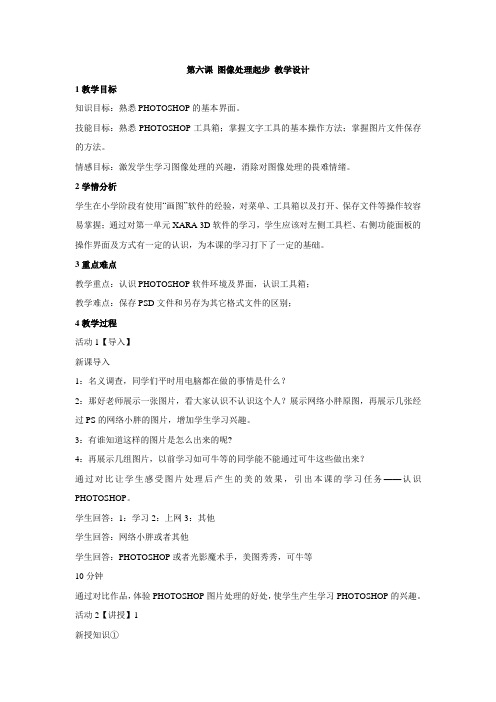
第六课图像处理起步教学设计1教学目标知识目标:熟悉PHOTOSHOP的基本界面。
技能目标:熟悉PHOTOSHOP工具箱;掌握文字工具的基本操作方法;掌握图片文件保存的方法。
情感目标:激发学生学习图像处理的兴趣,消除对图像处理的畏难情绪。
2学情分析学生在小学阶段有使用“画图”软件的经验,对菜单、工具箱以及打开、保存文件等操作较容易掌握;通过对第一单元XARA 3D软件的学习,学生应该对左侧工具栏、右侧功能面板的操作界面及方式有一定的认识,为本课的学习打下了一定的基础。
3重点难点教学重点:认识PHOTOSHOP软件环境及界面,认识工具箱;教学难点:保存PSD文件和另存为其它格式文件的区别;4教学过程活动1【导入】新课导入1:名义调查,同学们平时用电脑都在做的事情是什么?2:那好老师展示一张图片,看大家认识不认识这个人?展示网络小胖原图,再展示几张经过PS的网络小胖的图片,增加学生学习兴趣。
3:有谁知道这样的图片是怎么出来的呢?4:再展示几组图片,以前学习如可牛等的同学能不能通过可牛这些做出来?通过对比让学生感受图片处理后产生的美的效果,引出本课的学习任务——认识PHOTOSHOP。
学生回答:1:学习2:上网3:其他学生回答:网络小胖或者其他学生回答:PHOTOSHOP或者光影魔术手,美图秀秀,可牛等10分钟通过对比作品,体验PHOTOSHOP图片处理的好处,使学生产生学习PHOTOSHOP的兴趣。
活动2【讲授】1新授知识①认识PHOTOSHOP1、教师简单介绍几种常见图形处理软件,通过对比指出PHOTOSHOP的优点。
2、光影魔术手,美图秀秀,可牛等,简单,相对傻瓜式,好比早期的傻瓜相机3、PHOTOSHOP,处理图片功能强大,相当于现在的单反,更加专业2、自主探究:PHOTOSHOP可以做什么?专业测评、平面设计、修复照片、广告摄影、影像创意、艺术文字、网页制作、建筑效果图后期修饰、绘画、绘制或处理三维帖图、婚纱照片设计、视觉创意、图标制作、界面设计等阅读相关材料,对PHOTOSHOP的功能有个简单的了解。
图像处理起步说课稿

《图像处理起步》说课稿尊敬的各位评委,你们好!今天我说课的题目是初中信息技术课程的《图像处理起步》,下面我将从教材分析、学情分析、教学目标和重难点分析、教法和学法分析、教学过程设计、教学辅助设计六个方面对本课进行说明。
首先来看教材分析,本人今年任教七年级,因为一些实际情况,我们第二单元还没开始上,学生还没有接触过图像处理,所以就选这个《图像处理起步》。
《图像处理起步》是浙江教育出版社出版的初中信息技术七年级下册第二单元第1课,本课的主要内容是了解图像处理的概念及常用的图像处理软件。
通过对一张图片的封面制作,初步了解图像处理软件Photoshop,熟悉Photoshop软件环境,为以后的图片作品创作做好准备。
本节课是学习用photoshop进行图像处理的第1节课,所以本课就成为把学生带入photoshop世界的关键一课。
二、学情分析分析完教材,我们一起来看一下学生,第一、七年级的学生思维活跃、好奇心强,第二、已经学了WORD。
虽然大部分学生对于图片处理比较陌生,但是他们在WORD里已经学习了图片处理的相关知识。
对于现在学习的photoshop 有很好的铺垫。
他们完全有能力进行自主探究。
三、教学目标和重难点分析为此,我设置以下三个教学目标:知识与技能目标:认识photoshop界面,了解工具箱中常用工具的用途,通过制作一张杂志封面,掌握打开图片,输入并设置文字,保存文件的操作,学会保存PSD格式文件。
在过程与方法目标方面,通过类比迁移的方法了解基本操作界面。
通过自主尝试发现问题,提出问题,其他同学帮助解决问题的方法,完成对文字输入和文件保存的学习,同时培养勇于尝试,敢于提问的良好学习习惯和乐于助人的精神。
通过学生作品同样素材,不同效果的展示,让学生初步体会到PS文字功能的魅力,和作品创意的重要性。
在情感态度与价值观方面:通过大量精美图片的展示,吸引学生的眼球,初步建立起学习PS软件的兴趣。
通过简单任务的操作,消除对新软件学习的恐惧心理。
浙教版初中信息技术第六课 图像处理起步 教学设计 (5)

第六课图像处理起步教学设计1教学目标(一)知识与技能1.了解PS软件的一些功能和应用领域。
2.熟悉PS软件基本的工作界面。
3.学会保存.PSD和.JPG格式文件,能够说出.PSD与.JPG格式的区别。
(二)过程与方法1.通过举例和类比迁移的方法了解PS软件功能应用领域和基本操作界面。
2.通过自主尝试发现问题,提出问题,其他同学帮助解决问题的方法,完成对文字输入和文件保存的学习,同时培养勇于尝试,敢于提问的良好学习习惯和乐于助人的精神。
3.通过作品同样素材,不同效果的展示,初步体会到PS文字功能的魅力,和作品创意的重要性。
(三)情感态度价值观1.通过欣赏大量精美的图片,初步建立起学习PS软件的兴趣。
2.通过简单任务的操作,消除对新软件学习的恐惧心理。
2学情分析PS软件对于学生来说是个既熟悉又陌生的软件,熟悉的是PS处理过的图片,陌生的是它的软件环境。
虽然本节课绝大部分的学生是第一次接触PS软件,但是之前学生已经接触了其他图像处理软件,比如美图秀秀和光影魔术手。
并且PS软件众所周知的强大图片处理功能吸引着学生跃跃欲试。
3重点难点重点:文字工具的使用,文件的保存。
难点:保存.PSD文件格式另存为其它格式文件的区别。
4教学过程活动1【导入】校服导入(3分钟)(学生课前准备:安装字体;教师课前准备:观察班级学生的校服背面是否有涂鸦)师:今天我们来做个小调查,你喜欢现在的校服吗?请喜欢的同学举手。
请学生说明喜欢或不喜欢的理由。
师:质量差、款式单一是主要原因。
于是在校园里我们便会看到校服的各种改造,比如背面的个性化涂鸦。
(请班级里有涂鸦的同学站起来展示,PPT展示网络图片)但很多学校是反对这样做的,因为有些涂鸦内容比较消极。
今天请同学们充当一次自己的设计师,为校服背面进行设计,既能展示自己的个性,又能让学校同意,当然不是让大家直接手绘,而是采用电脑进行绘制。
提问:同学们,有什么软件可以编辑绘制图片呢?预设答案:图像处理软件:美图秀秀、光影魔术手等。
第6课 图像处理起步

课题第六课图像处理起步第课时(教学内容)授课时间授课班级知识与技能目标:1.了解PS软件的一些功能和应用领域。
2.熟悉PS软件基本的工作界面。
3.学会保存PSD格式文件。
过程与方法 1.通过举例和类比迁移的方法了解软件功能应用领域和基本操作界面。
2.通过自主尝试发现问题,提出问题,其他同学帮助解决问题的方法,完成对文字输入和文件保存的学习,同时培养勇于尝试,敢于提问的良好学习习惯和乐于助人的精神。
3.通过学生作品同样素材,不同效果的展示,让学生初步体会到PS文字功能的魅力,和作品创意的重要性。
情感态度与价值观1.通过大量精美图片的展示,吸引学生的眼球,初步建立起学习PS软件的兴趣。
2.通过简单任务的操作,消除对新软件学习的恐惧心理。
教学重点:PS软件环境及界面的认识,工具箱的初步使用,文件的保存教学难点:保存PSD文件格式另存为其它格式文件的区别。
教具、学具: 1.与多媒体主题想适应的背景素材若干 2.以多媒体为主题的封面成品图若干教学过程:环节教师活动导入今天这节课,我们邀请一位嘉宾来客座我们的课堂。
有请网络小胖爆笑登场。
展示PPT:【网络小胖】若干张搞笑图片。
展示PPT:【网络小胖疑问】敢问大侠们是使了何种武器,让我变得如此“多娇”,引无数网友笑弯了腰呢?问1:什么PS?问2:它的功能有哪些?(用PS能够做出哪些效果?)小结展示PPT:【PS主要功能】图像编辑、图像合成、调色较色、特效制作。
新知探究今天这节课,我们就要来一次PS的体验之旅,和PS第一次亲密接触了。
展示PPT:【PS体验之旅】(一)ps应用领域及软件介绍在我们启程之前,先来侃一下PS展示PPT:【大话Photoshop】在日常生活中,你在哪些地方可以看到经过PS处理过的作品?预设:若提到报纸,杂志,引导一下新闻类、纪实类的图片要尊重事实,不允许移花接木等过度PS行为,否则就成了PS假照片过渡:PS强大的图片处理功能,使得很多领域都有它的用武之地。
【课件-计算机基础教学】_第6章 Photoshop CS6 图像处理 PS-1(1)_

● 单击菜单“文件”|“导出”,在子菜单中选择导出类型
2020-8-11
14
6.1.3 颜色设置
1. 拾色器
●在工具箱下方有颜色选择区,可以直接单击工具箱 中的“设置前景色”或“设置背景色”
● RGB ● HSB ● CHYK ● Lab
2020-8-11
21
6.1.4 辅助图像编辑工具
4. 参考线、网格及标尺
●单击菜单“视图”|“标尺”可以在图像窗口的顶端 和左侧显示标尺
●打开“标尺”功能后,只需用鼠标在标尺上单击并 保持按住,再拖移到工作区即可添加参考线
●在“视图”|“显示”子菜单中提供了网格和智能参 考线功能
2020-8-11
22
6.1.4 辅助图像编辑工具
5. 旋转视图工具
●单击菜单“图像”|“图像旋转”级联菜单中的各项 命令,能够使图像产生180°、90°(顺时针及逆时 针)和任意角度的旋转
2020-8-11
23
6.1.4 辅助图像编辑工具
例6-1 旋转图像 part1,测量旋转角度
2020-8-11
24
6.1.5 Biblioteka 像的基本调整2020-8-11
17
6.1.3 颜色设置
4. 色板调板
●单击菜单“窗口”|“色板”打开色板调板 ●该调板中有一些系统预设的颜色,单击相应颜色即
可将其快速设置为前景色,按住【Ctrl】键再单击颜 色则可以设置背景色
2020-8-11
18
6.1.4 辅助图像编辑工具
1. 屏幕显示模式
●可以根据需求在“视图”|“屏幕模式”子菜单中进 行“标准屏幕模式”、“带有菜单栏的全屏模式” 和“全屏模式”三种不同屏幕显示模式的切换
第六课 图像处理起步

Photoshop界面
Photoshop工具箱
长 按 小 三 角 形 打 开 隐 藏 工 具
在图片中添加文字
• 文件—打开— 选择图片—确 定
1.启动 Photoshop。
• 单击文字 工具—输 入文字
2.输入文字
• 利用文字工 具选项栏
3.设置文字
设置文字
文件的保存
图像处理软件
是对图片进行修改、修饰等提高视觉效果 操作。Adobe photoshop Corel DRAW 光影魔术手 美图秀秀
Photoshop作用
图片展示分析:未处理的图片和已处理的图片 对比分析,说一说有什么效果上的区别?
未处理的图片和已处理的图片有什么区别?
Photoshop 处理过的多种方式
图像处理概念 图像处理软件 Photoshop作用
Photoshop界面
在图片中添加文字
图像处理概念
所谓数字图像处理就是利用计算机对图像信 息进行加工以满足人的视觉心理或者应用需 求的行为。实质上是一段能够被计算机还原 显示和输出为一幅图像的数字码。
图像处理基本知识
图像的色彩模式 图像的分辨率、颜色深度 图像在计算机中 矢量图形通过大量的数学方程式来描绘一个 PhotoShop提供了几种不同的颜色模式: 的度量单位为“像素”,长度单位,如厘米 图像。任意地放大,而不影响它的清晰度和 RGB模式、CMYK模式、HSB模式、Lab模 (cm)、英寸(inch)等等,分 辨率=像素数/图 光滑度,也就是说矢量图形与分辨率无 式、Indexed Color模式、Grayscale模式、 像线性长度。通常用“每英寸中的像素 关。 Bitmap模式、Duotone模式、 数”(Pixels Per Inch--ppi)来表示。 图像文件 位图,是由许多像小方块一样的“像素 MultiChannel模式。 RGB模式 RGB模式又 的大小用计算机存储的基本单位字节 (Byte) (Pixels)” 组成的图像。 叫做加色模式,它是通过对红、绿、蓝 来度量。一个字节(Byte)由八个二进制位(Bit) 三个基本颜色进行组合来改变像素的颜 组成,共可表示256(0~255)个数。 色。这种模式大约可反映出1.67千万 (256×256×256)中色彩。
6图像处理起步

橡皮擦工具
吸管工具 缩放工具 文本工具
图形和线
颜色选择区
4
Photoshop的使用
人面玩偶第一步——裁剪:
挑选一张你喜欢的明星图片打开,裁剪出明星的头像以JPEG(JPG) 的格式保存在桌面上,文件名为头像。 (可参考帮助手册)
人面玩偶第二步——文字:
关闭明星图片,打开工具包中“玩偶.jpg”图片,并在图上添加文 字(班级姓名),并对文字稍作修改。(如文字的颜色、大小等)。
小提高:将第二步里的文字改变形状。
完成后,将添上文字的玩偶图片以JPEG(JPG)上交。
5
课堂回顾
1、Photoshop界面有哪4个部分组 成?
2、我们今天运用了哪两个工具,各 有什么作用? 3、人面玩偶还剩下哪个步骤?
LOGO
谢谢您的聆听
LOGO
PHOTOSHOP第一课 图像处理起步
姓 名 胡逸静
1 2
3
Photoshop的简介 Photoshop的功能 Photoshop的认识 Photoshop的使用
4
1
Photoshop简介
Photoshop是Adobe公司 旗下最为出名的图像处理 软件。集图像扫描、编辑 修改、图像制作、广告创 意,图像输入与输出于一 体的图形图像处理软件, 深受广大平面设计人员和 电脑美术爱好者的喜爱。
Photoshop的认识
菜单栏
属性栏
工 具 箱
控 制 面 板
3
Photoshop的认识
看一看:
打开PS,看一看PS的各个工具的形状,并且了解各个工具所对应的 中文名 称是什么。 可参考课本P30
用一用:
在PS中打开一张图片,并且用工具箱中的工具对这张图片进行操作。
